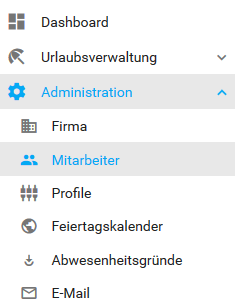
Hier finden Sie die Mitarbeiterliste - Über das Stift-Symbol rechts können Sie die Mitarbeiter-Informationen zum Bearbeiten öffnen.

Allgemein
- Anrede
Frau / Herr - Vorname
Der Vorname des Mitarbeiters - Nachname
Der Nachname des Mitarbeiters - Personalnummer
Die Personalnummer des Mitarbeiters ein - Kürzel
Hier können Sie ein beliebiges Kürzel für den Mitarbeiter festlegen, dass z.B. in den Kalendern verwendet wird.
Die Eingabe des Kürzels ist optional. Falls Sie bei einzelnen Mitarbeitern kein Kürzel hinterlegen, wird statt dessen deren voller Name ausgegeben. - Sprache
Hier kann die Sprache ausgewählt werden. - E-Mail
Tragen Sie hier die Email-Adresse ein, die auch zum Benutzerkonto des entsprechenden Mitarbeiters gehört. Mitarbeiter ohne E-Mail Adresse können sich nicht direkt in SaaS.de anmelden, können aber über eine Stechuhr dennoch Zeiten erfassen. - Feiertagskalender
Wählen Sie aus unserer Liste den Feiertagskalender für Ihr Bundesland / Land aus.
Sollte Ihr Land nicht in der Liste enthalten sein können Sie uns dies gerne über support@saas.de mitteilen. Wir werden den Feiertagskalender dann in der Liste hinzufügen.
Sie könne aber auch einen eigenen Feiertagskalender anlegen oder bestehende ändern (Administration - Feiertage) - Bezeichnung
Hier können Sie dem Mitarbeiter noch eine beliebige Bezeichnung hinzufügen, die z.B. seine Tätigkeit näher beschreibt. Wählen Sie dazu entweder eine existierende Bezeichnung aus der Liste aus, oder geben Sie eine neue Bezeichnung ein. Neue Bezeichnungen werden dann automatisch der Liste hinzugefügt. - Familienstand
Wird Ihnen in den Aufgaben bei offen Anträgen angezeigt. - Geburtstag
Hier können Sie den Geburtstag des Mitarbeiters hinterlegen. Dieser wird im Kalender angezeigt. - Eintrittsdatum
Das Eintrittsdatum ist auf den Monats ersten vorbelegt, kann aber jederzeit geändert werden.
Bei aktivierter Urlaubsverwaltung wird dem Mitarbeiter der Urlaub im Eintrittsjahr anteilig berechnet. - Austrittsdatum
Verlässt ein Mitarbeiter Ihr Unternehmen, können Sie hier sein Austrittsdatum hinterlegen.
Bei aktivierter Urlaubsverwaltung wird dem Mitarbeiter der Urlaub im Austrittsjahr anteilig berechnet. - Api Schlüssel
- Letzter Login
Zeigt an, wann der Mitarbeiter das letzte mal eingeloggt war.
Anschrift
- Straße / Nr.
- PLZ
- Ort
- Land
- Telefon
Profile
Bei den Modulen Urlaub und Zeiterfassung muss bei den Mitarbeitern ein Profil hinterlegt werden. Das erste Profil beginnt immer mit dem Eintrittsdatum des Mitarbeiters. Je Mitarbeiter können beliebig viele Profile zugewiesen werden, Es ist nicht möglich mehr als ein Profil am selben Tag einzustellen. Ein Profil ist ab dem eingestellten Datum gültig. Wenn Sie einen Eintrag löschen oder einen neuen hinzufügen, werden beispielsweise in der Zeiterfassung die Sollstunden neu berechnet.
Rechte
- Firmenchef
Er steht über dem Personalverantwortlichen. Er hat Zugriff auf den Administrationsbereich und ist im Genehmigungsprozess der oberste Abteilungsleiter. - Personaler (Firma)
Er hat Zugriff auf den kompletten Administrationsbereich und ist im Genehmigungsprozess der oberste Personaler. - Administrator/IT
Er hat Zugriff auf den kompletten Administrationsbereich, ist aber in keinem Worklfow integriert. - Anwesenheitsübersicht anschauen
Der Mitarbeiter darf in der Anwesenheitsübersicht und im Modul Urlaub die komplette Firma einsehen. - Stechuhr einrichten
Dieser Mitarbeiter darf Stechuhren konfigurieren, sowie einrichten.
Hauptabteilung
- Abteilung
Wählen Sie hier die Hauptabteilung des Mitarbeiters aus. - Funktion
Wählen Sie hier die Funktion aus, die der Mitarbeiter innerhalb der Hauptabteilung wahrnimmt. - Weitere Abteilungen
mehr infos hier.
Beschreibung
Hier können Sie eine kurze Beschreibung/Notiz je Mitarbeiter hinterlegen.
Urlaub
- Eigene Anträge genehmigen
Beantragt ein Mitarbeiter mit dieser Einstellung einen Urlaub, ist dieser immer sofort genehmigt. - Urlaubsjahr startet mit Eintrittsdatum
Das Urlaubsjahr startet nicht mit Januar, sondern mit dem Monat des Mitarbeitereintritts. - Urlaubsanspruch nur für komplette Kalendermonate
Angebrochene Monate werden bei dieser Einstellung nicht mit in den Urlaubsanspruch berechnet (z.B. 15.). - Urlaubsanspruch des Profils verwenden
Wenn dies nicht aktiv ist, kann ein eigener Urlaubsanspruch hinterlegt werden. - Vertretung
Die Standard-Vertretung wird bei neuen Abwesenheiten im Modul Urlaub als Vorauswahl angezeigt. - Startjahr
Beginn der Urlaubsverwaltung - Startwert (Tage)
Bei der ersten Verwendung von SaaS.de liegen eventuell + oder - Tage aus einer anderen Software vor. Diese können hier hinterlegt werden.
Zeiterfassung
- Eigene Buchungen genehmigen
Beantragt ein Mitarbeiter mit dieser Einstellung eine Zeitbuchung ist dieser immer sofort genehmigt. - Startdatum
Beginn der Zeiterfassung - Startwert (Stunden)
Bei der ersten Verwendung von SaaS.de liegen eventuell + oder - Stunden aus einer anderen Software vor. Diese können hier hinterlegt werden.
Maximale Stunden im Überstundenkonto
Sie können bei jedem Mitarbeiter eine Obergrenze für das Überstundenkonto (z.B. 50 Stunden) hinterlegen.
Stechuhr
- Stechuhr PIN
Bei der Verwendung der Stechuhr-App wird dieser PIN abgefragt. - RFID
(in Planung, noch nicht aktiv im Einsatz)
Erinnerungs E-Mails
- Aufgaben
- Buchung vergessen
- Mindestpause prüfen
- Stechuhr
- Kein Soll an diesem Tag
- Max. Arbeitszeit
Diese E-Mails werden an den Vorgesetzten versendet.
Kommen & Gehen erlauben
- Desktop (nur mit E-Mail-Adresse möglich)
- Tasksymbol (nur mit E-Mail-Adresse möglich)
- App Stechuhr
- App Zeiterfassung (nur mit E-Mail-Adresse möglich)
Bestimmen Sie über welche Plattformen der Mitarbeiter sich auf SaaS.de anmelden soll.
Kurzfristig Beschäftigt
Hinterlegen Sie hier die Anzahl der Tage je Jahr.
Projekt
- Projektmanager
Er hat die Übersicht über alle Projekte, darf ins Archiv schauen und die Leistungen verwalten. - E-Mail
Statusänderung, Sollzeit erreicht, Fertigstellungsdatum überschritten) - Interne Kosten
Bei der Anzeige von Projektzeiten werden die Gesamtkosten berechnet.
Symbolleiste
Symbolleiste links:
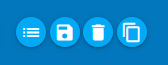
- Auf Mitarbeiterübersicht wechseln.
- Änderungen speichern.
- Mitarbeiter löschen.
- Mitarbeiter kopieren.
Symbolleiste rechts:

Passwort zurücksetzen
Ihr Personaler kann Ihnen auf desktop.saas.de das alte Passwort zurücksetzen und ein neues per Mail zusenden.
Unter Administration - Mitarbeiter - kann der jeweilige Mitarbeiter über das Stift-Symbol oder via Doppelklick ausgewählt werden.
Oben rechts befindet sich der Schlüssel "Passwort zurücksetzen".
Der Mitarbeiter muss sich beim ersten Login mit dem neuen Passwort direkt ein neues Passwort hinterlegen.